Приложение Game Center исчезло, но многие функции остались
IOS от Apple – операционная система, которая работает на iPhone, iPod Touch и iPad – возможно, является ведущей мобильной игровой платформой. Игры для iPhone и iOS интересны, но геймеры и разработчики узнали, что игры становятся еще лучше, когда вы играете со своими друзьями в интернете. Вот тут и вступает игровой центр Apple.
Приложение Game Center было представлено в iOS 4.1. Apple прекратила приложение в iOS 10 и перенесла некоторые его функции в iOS.
Что такое игровой центр?
Game Center – это набор игровых функций, с помощью которых можно найти людей, с которыми можно играть. Вы также можете сравнить свою статистику и достижения с другими игроками.
Для получения Game Center не требуется ничего, кроме iOS 4.1 или более поздней, вплоть до iOS 10, но не включая ее. Если у вас есть устройство, которое работает под управлением ОС iOS 10 старше, вероятно, на ней установлен Game Center.
КАК ВКЛЮЧИТЬ НА АЙФОНЕ [ GAME CENTR ] ЗАЧЕМ ОН НУЖЕН ?! КАК ОТКЛЮЧИТЬ ,ЕСЛИ НЕ НУЖЕН!?[ ВСЕ ПРОСТО ]
Вам также понадобится Apple ID для настройки вашей учетной записи Game Center. Поскольку Game Center был встроен в эти версии iOS, вам не нужно загружать ничего, кроме совместимых игр.
Game Center также работает на Apple TV и некоторых версиях macOS.
Что случилось с Game Center в iOS 10 и выше?
На момент своего появления Game Center был автономным приложением. Этот подход изменился с iOS 10, когда Apple прекратила приложение Game Center. Вместо приложения Apple сделала некоторые функции Game Center частью самой iOS.
Среди функций Game Center, которые могут быть доступны пользователям:
- Leaderboards
- Вызовы другим игрокам
- Достижения в игре
- Поделиться достижениями
- Запись игрового процесса
Предыдущие функции Game Center, которые больше не доступны, включают в себя:
- Статус
- Аватар
- Возможность добавить друга
- Возможность просмотра игр и статистики друзей
Доверие разработчиков приложений к поддержке Game Center затрудняет использование этих функций. Разработчики могут поддерживать все функции Game Center, некоторые из них или вообще не поддерживать. На этом этапе не существует постоянного опыта работы с Game Center, и трудно узнать, какие функции, если таковые имеются, вы получаете с игрой, прежде чем загружать ее.
Управление вашей учетной записью Game Center
Game Center использует тот же Apple ID, который вы используете для покупки в iTunes Store или App Store. Вы можете создать новую учетную запись, если хотите, но это не обязательно. Даже если Game Center больше не существует в качестве приложения, вы все равно можете управлять некоторыми аспектами своей учетной записи Game Center:
- Нажмите Настройки на главном экране iPhone.
- Выберите Game Center в меню настроек.
- Нажмите на ползунок рядом с Game Cent , чтобы переместить его в положение Вкл. /зеленое.
- Включите ползунок рядом с Ближайшими игроками , если вы хотите играть в поединки с другими игроками поблизости. Если у вас есть игра, совместимая с Game Center, и Wi-Fi или Bluetooth включены, вы можете играть с другим игроком.
- В разделе Профиль Game Center нажмите свое имя , чтобы открыть свой профиль. Это имя, как вас идентифицируют другие игроки, которые приглашают вас в игры.
- На экране профиля нажмите поле Псевдоним и введите новое имя или псевдоним. Затем нажмите Готово .
Одно из самых странных изменений в Game Center в iOS 10 и выше заключается в том, что вы больше не можете добавлять и удалять отдельных друзей из своей сети Game Center на iPhone. Теперь вы можете удалить всех друзей Game Center, которых у вас есть. Поскольку в настоящее время нет способа добавить друзей, убедитесь, что это то, что вы хотите, прежде чем делать это. Чтобы удалить друзей, нажмите Друзья на экране Game Center и выберите Удалить все в верхней части открывшегося окна.
35. Game Center
Как получить Игры, совместимые с Game Center
Поиск игр, совместимых с Game Center, был прост: вы можете просматривать или искать их прямо в приложении Game Center. Они также были четко помечены в App Store значком Game Center.
Это больше не правда. Теперь игры нигде не указывают, что они поддерживают эти функции. Находить их методом проб и ошибок. Тем не менее, вы можете найти в App Store игровой центр , чтобы найти совместимые игры. Большинство или все приложения, которые предоставляет такой поиск, предлагают по крайней мере некоторые функции Game Center.
Как узнать, есть ли приложение, которое поддерживает Game Center
Выяснить, какие игры поддерживают Game Center, сложнее, чем раньше.
Когда вы запускаете игру, которая поддерживает Game Center, небольшое сообщение скользит вниз в верхней части экрана со значком Game Center (четыре взаимосвязанные цветные сферы); в сообщении написано Welcome Back и указано ваше имя пользователя Game Center. Если вы видите это сообщение, приложение поддерживает некоторые функции Game Center.
Многопользовательские игры и вызовы
Поскольку не все игры, которые поддерживают Game Center, предлагают все его функции, инструкции по использованию этих функций являются неполными или непоследовательными по определению. Различные игры реализуют функции по-разному, поэтому нет единого способа их найти и использовать.
Тем не менее, многие игры по-прежнему поддерживают многопользовательские игры, личные встречи и задачи. Первые два типа игр говорят сами за себя. В соревнованиях вы приглашаете своих друзей из Game Center попытаться побить ваши очки или достижения в игре. Поиск этих функций в каждой игре различен, но хорошие места для их поиска есть в таблицах лидеров/достижениях на вкладке Вызовы .
Видя вашу статистику
Многие игры, совместимые с Game Center, отслеживают достижения, которые вы разблокируете, и награды, которые вы получаете. Чтобы просмотреть их, найдите раздел лидеров/достижений приложения. Он обозначается значком, который связан с выигрышем или статистикой, такой как корона, трофей или кнопка с надписью Game Center в меню параметров или в меню статистики и целей. Это не единственные варианты, но вы поняли идею.
После того, как вы найдете этот раздел в игре, в которую вы играете, вы можете увидеть следующие варианты:
- Достижения . Это ваши игровые успехи. Каждая игра имеет свой набор достижений для конкретных целей или задач. Они отслеживаются здесь.
- Таблицы лидеров . Здесь отображается ваш рейтинг по различным критериям по сравнению как с вашими друзьями в Game Center, так и со всеми игроками в игре.
Делайте записи экрана в Game Center
IOS 10 кардинально изменил Game Center, но он принес одно преимущество: возможность записывать игровой процесс, чтобы делиться с другими. В iOS 10 и более поздних версиях разработчики игр должны специально реализовать эту функцию. В iOS 11 и более поздних версиях запись экрана является встроенной функцией iOS. Даже для игр со встроенной функциональностью. Процесс меняется. а вообще:
- Нажмите значок камеры или кнопку запись . Специфика может быть разной в разных играх, но идеи совпадают.
- Во всплывающем окне нажмите Экран записи.
- Когда вы закончите запись, нажмите Стоп .
Ограничить или отключить игровой центр
Родители, обеспокоенные тем, что их дети общаются с незнакомыми людьми в Интернете, могут использовать родительские ограничения Game Center, чтобы отключить функции мультиплеера и друзей. Эта функция по-прежнему позволяет детям отслеживать свою статистику и достижения, но изолирует их от нежелательных или неуместных контактов. Поскольку Game Center больше не является отдельным приложением, вы не можете удалить его или его функции. Если вы не хотите, чтобы эти функции были доступны, родительские ограничения являются единственным вариантом.
Источник: solutics.ru
Приложение GameCenter в AppGallery открывает новые возможности для геймеров и разработчиков

Москва, Россия, 10 августа 2020 года – Приложение GameCenter стало доступно в официальном магазине приложений AppGallery для владельцев устройств HUAWEI. GameCenter не только предлагает новые преимушества для пользователей, но и является платформой для разработчиков, открывая им новую аудиторию и возможности дистрибуции.

GameCenter_logo_700.jpg
GameCenter – это официальная единая платформа для игровых приложений всех жанров. С помощью GameCenter пользователи могут получить доступ к предзаказу игр, а также скачивать новые и уже полюбившиеся популярные игры. Помимо этого, пользователи могут воспользоваться эксклюзивными предложениями онлайн игр, получать дополнительные бонусы и скидки и пользоваться различными преимуществами. Для всего этого нужно просто загрузить приложение GameCenter в магазине приложений AppGallery.
GameCenter – это также платформа для разработчиков, которая привлекает к сотрудничеству профессионалов по всему миру. Разместившись в GameCenter, разработчики получат возможность открыть мир преданных поклонников со всего мира, а также воспользоваться преимуществами охвата аудитории с более чем 700 миллионами пользователей по всему миру. Платформа предоставляет возможность дистрибуции по всему миру, чтобы помочь разработчикам охватить больше регионов и игроков. GameCenter также предоставляет бесплатные профессиональные консультации по оценке выпущенных игр и их последующей локализации для зарубежных регионов. Таким образом платформа помогает разработчикам делать их приложения интересными и превлекательными для игроков на разных рынках.
GameCenter имеет обширную партнерскую систему, с помощью которой разработчики могут получать новейшие игровые разработки от ведущих глобальных компаний, лидеров индустрии. Платформа не только позволяет пользователям GameCenter узнавать самую передовую информацию о выпусках игр, но также дает им возможность первыми пробовать последние новинки на рынке.
«Мы активно работаем над тем, чтобы предоставить нашим пользователям прогрессивные и высокотехнологичные решения для комфортной жизни в цифровой реальности. Поэтому мы активно развиваем не только портфолио интеллектуальных продуктов, но и сопутствующие экосистемные сервисы, способные охватить большинство распространенных сценариев пользовательского опыта. Запуская GameCenter, мы сможем предложить и пользователям HUAWEI, и разработчикам сервисов, новую универсальную платформу для загрузки и развития игровых приложений всех жанров», – Тони Ран, генеральный директор HUAWEI Device в России.
Источник: www.huawei.ru
Все, что вам нужно знать о Game Center
Если вы какое-то время использовали Apple Game Center, вы, несомненно, заметили радикальные изменения, которые сервис претерпел несколько лет назад. Игровая социальная сеть была значительно уменьшена в размере и масштабе, вместо этого было отказано от приложения и сосредоточено внимание на вариантах интеграции сторонних приложений.
Что случилось с Game Center?
До iOS 10 Game Center был социальной сетью Apple на игровую тематику, которая подключалась через вашу учетную запись iCloud: она была построена на основе отдельного приложения, которое позволяло вам добавлять друзей, проверять их высокие результаты и приглашать их играть в игры. Возможно, это никогда не была отличная социальная сеть, но она была там.
Когда Apple отказалась от приложения в рамках обновления программного обеспечения 2016 года, компания превратила Game Center в дополнительный сервис интеграции для сторонних игр. К сожалению, поступив таким образом, Apple нарушила большую часть функциональности Game Center.
Что случилось с Game Center?
Как узнать, поддерживает ли игра Game Center?
К сожалению, на странице загрузки приложения нет значка, указывающего, поддерживает ли оно Game Center: вам нужно будет загрузить его, чтобы подтвердить. Однако, если в игре есть приложение iMessage, оно определенно поддерживает Game Center.
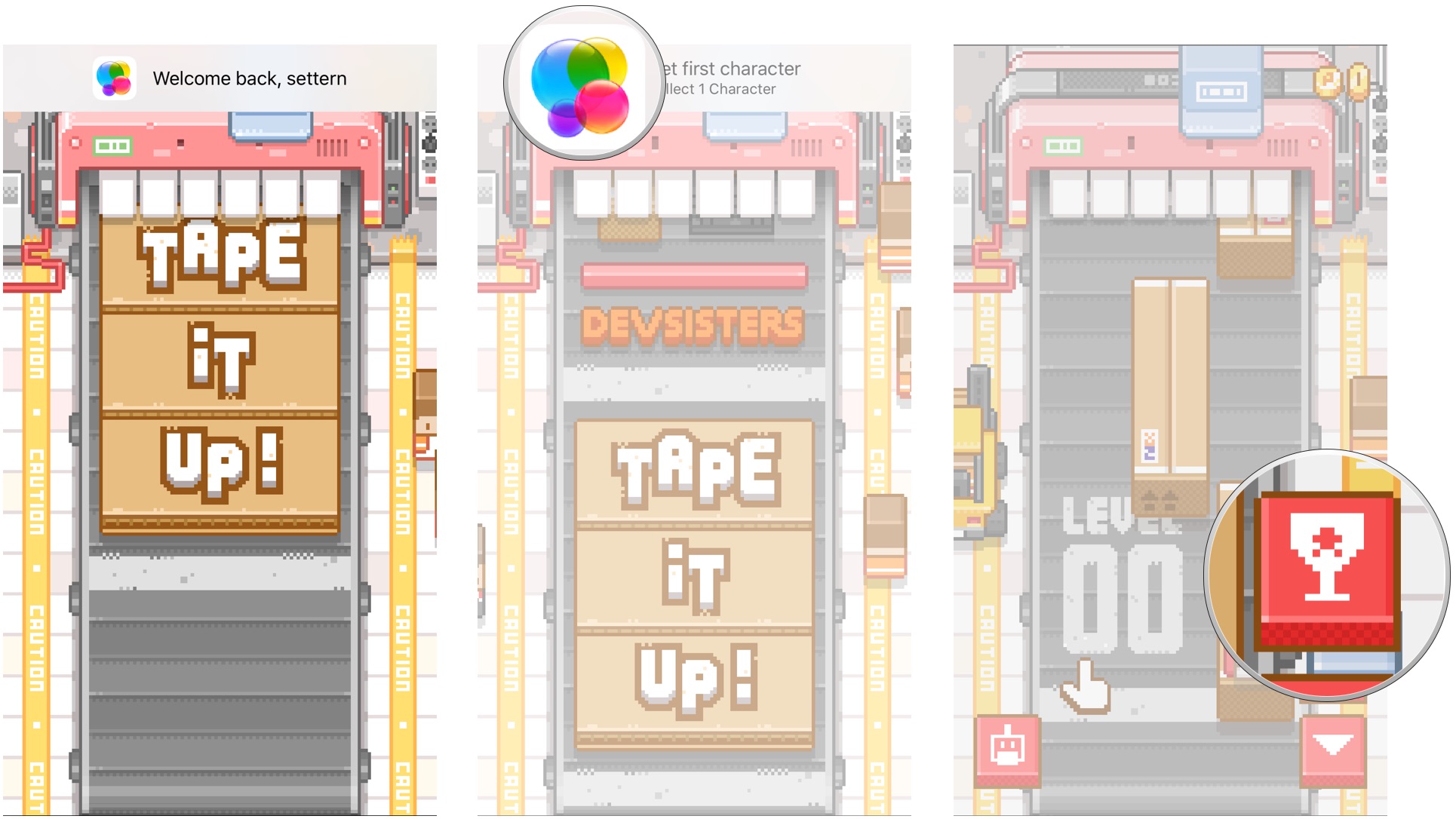
- Открыть игра после того, как вы ее загрузили.
- Если Game Center поддерживается, вы увидите Игровой центр баннер появляется в верхней части экрана.
- Вы также сможете получить доступ к спискам лидеров и т.п., найдя Игровой центр кнопка. (В каждом приложении это выглядит по-разному.)
Как посмотреть свои достижения
Если вы собирали достижения во время игры, вы сможете просматривать все свои достижения в приложении.
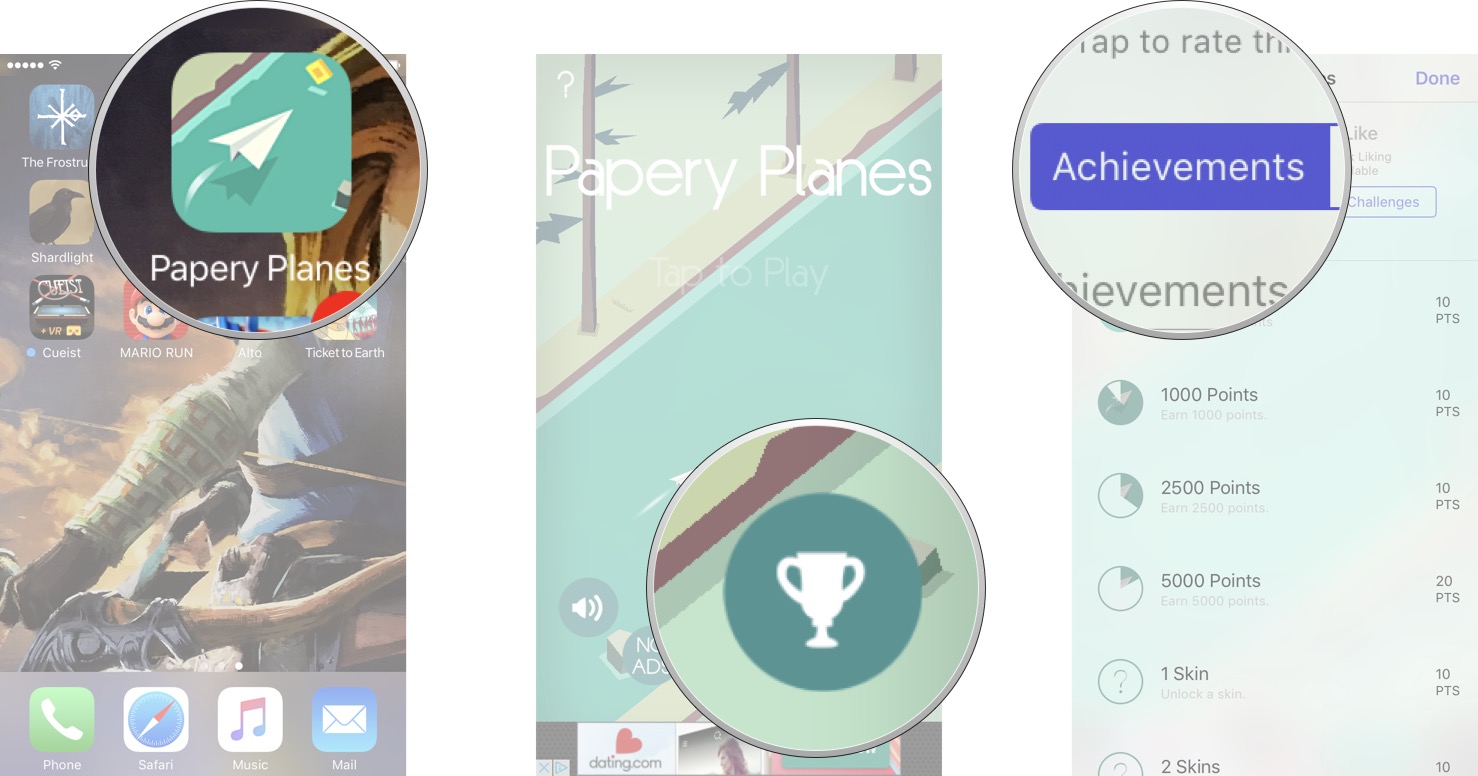
- Запустить игра с главного экрана.
- Нажмите достижения кнопка. Каждая игра будет иметь свое местоположение, а в некоторых может использоваться другой значок; во многих играх используется значок трофея за достижения.
- Нажмите на достижения таб.
ПРИМЕЧАНИЕ: Не во всех играх есть достижения; Разработчик должен включить эту функцию в игру.
Как просматривать таблицы лидеров
Если в игре есть таблицы лидеров, вы сможете проверить их в соответствующем приложении.
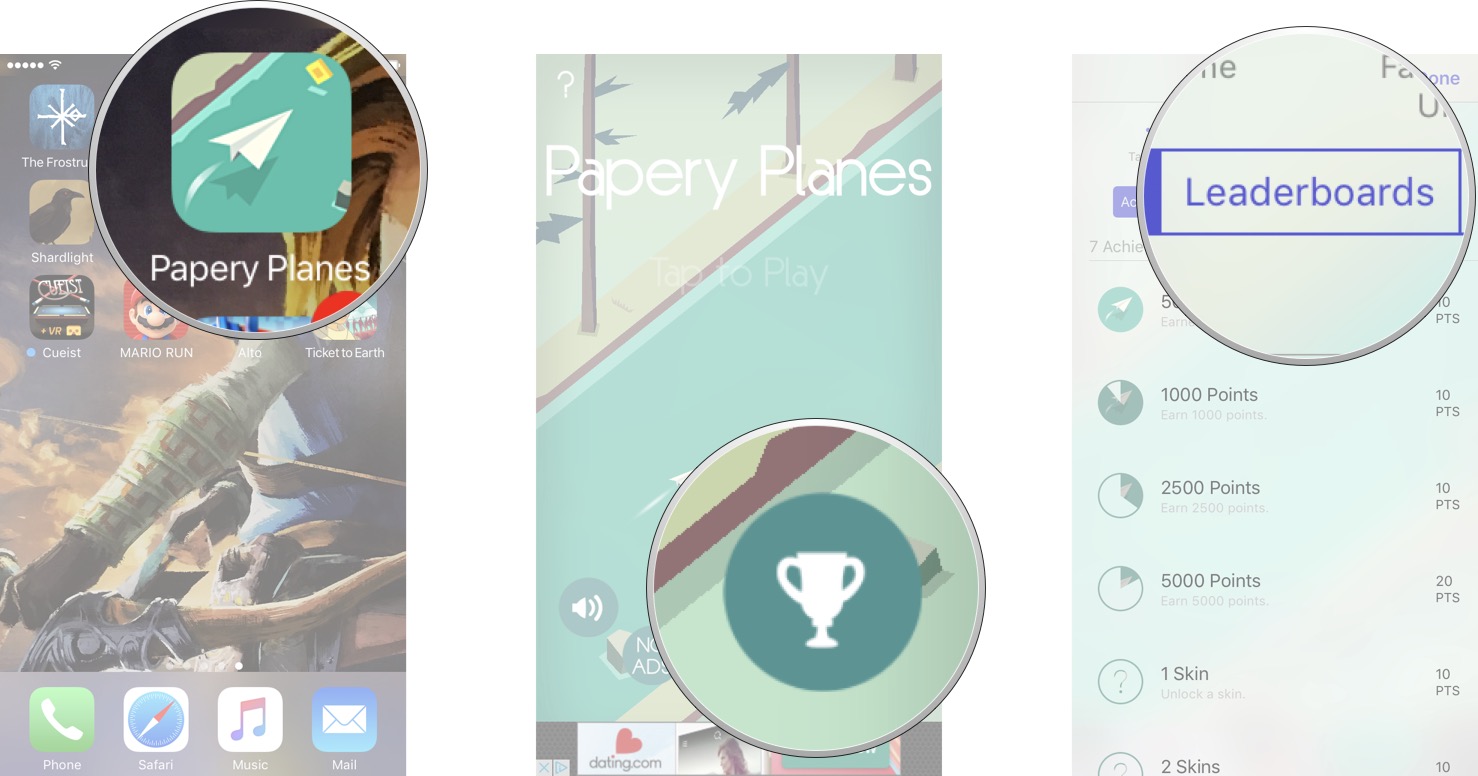
- Запустить игра с главного экрана.
- Нажмите достижения кнопка. Каждая игра будет иметь свое местоположение, а в некоторых может использоваться другой значок; во многих играх используется значок трофея за достижения.
- Нажмите на таблицы лидеров таб.
Как изменить свой ник в Game Center в iOS 13
Apple иногда предлагает обновления для iOS, iPadOS, watchOS, tvOS и macOS в виде закрытых предварительных версий для разработчиков или публичные бета-версии. Хотя бета-версии содержат новые функции, они также содержат предварительные ошибки, которые могут помешать нормальному использованию вашего iPhone, iPad, Apple Watch, Apple TV или Mac, и не предназначены для повседневного использования на основном устройстве. Вот почему мы настоятельно рекомендуем держаться подальше от предварительных версий для разработчиков, если они вам не нужны для разработки программного обеспечения, и использовать общедоступные бета-версии с осторожностью. Если вы зависите от своих устройств, дождитесь финальной версии.
- Запустить Настройки app с главного экрана.
- Кран Игровой центр.
- Кран твой псевдоним.
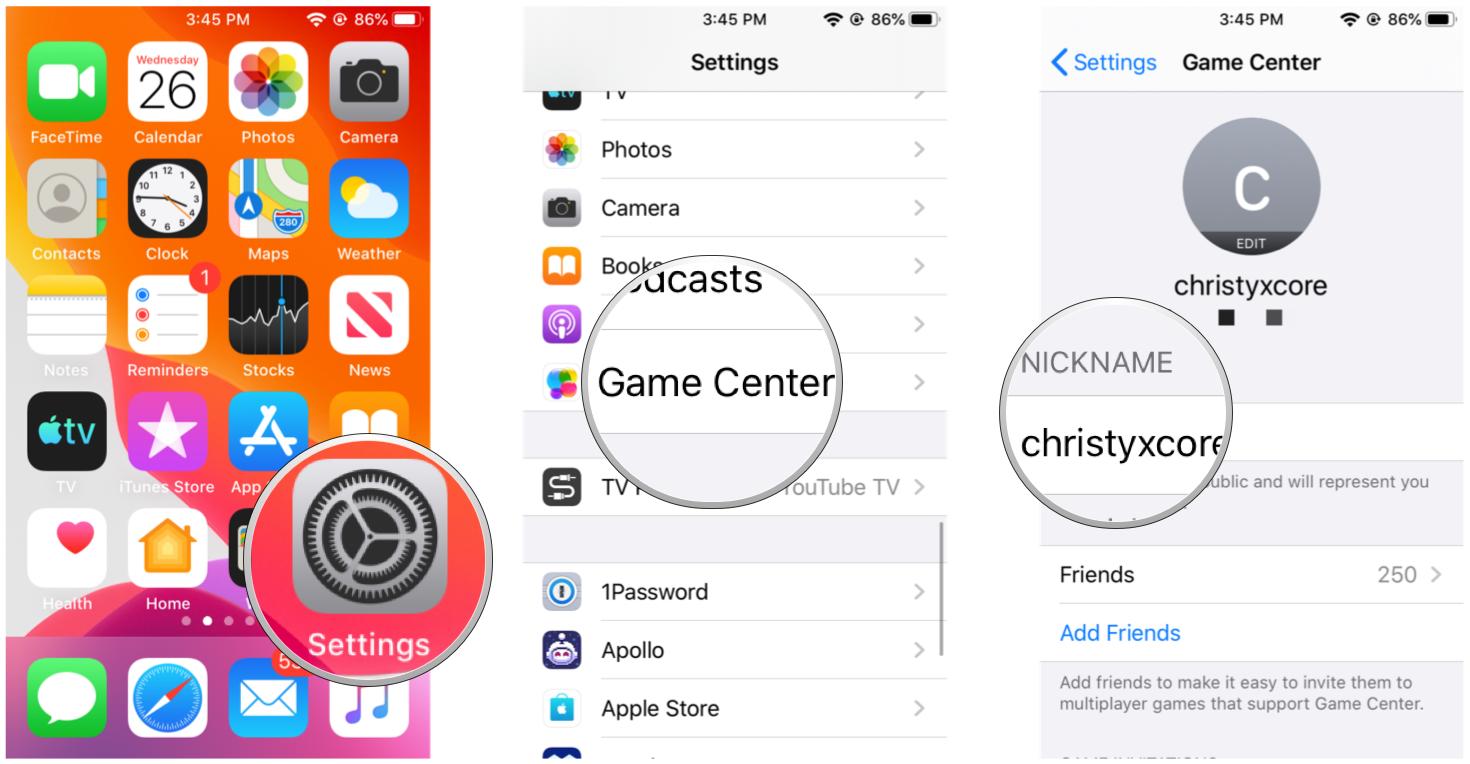
- Введите свой новый ник.
- Кран Выполнено.
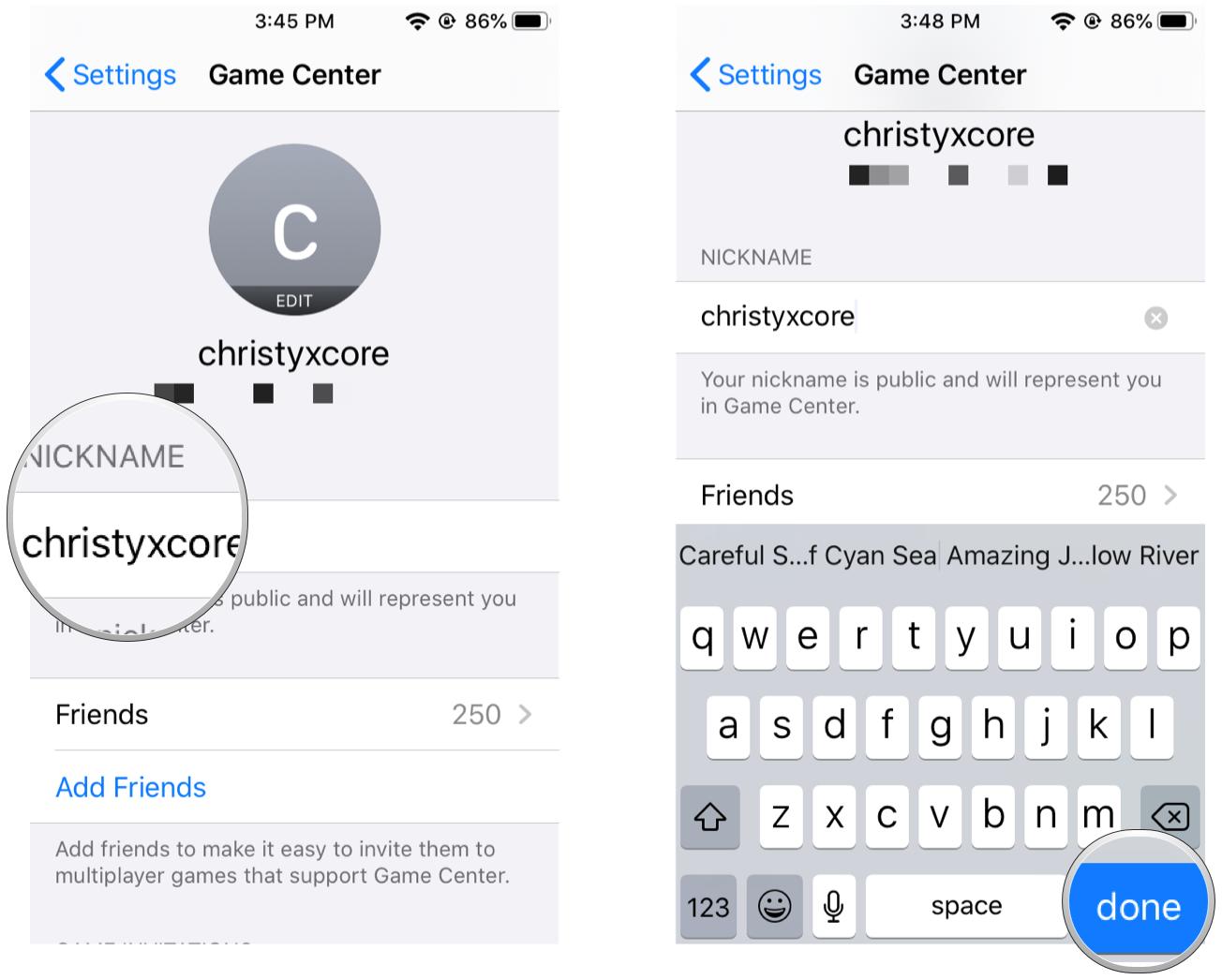
Как добавлять и удалять друзей из Game Center
Вы можете видеть своих друзей в настройках в Game Center и можете удалять их по отдельности, но вы не можете добавлять их вручную.
Как добавить друзей
Добавление друзей осуществляется индивидуально для каждой игры через iMessage. Ваша игра может поддерживать или не поддерживать эту функцию.
- Найдите свою игру Добавить друзей кнопку, если она существует или поддерживается, и коснитесь ее.
- послать приглашение вашему другу через iMessage с приглашением поиграть в игру.
Скорее всего, вы увидите возможность пригласить друзей через интеграцию с Facebook; это не подключается к Game Center, но предлагает разработчикам игр альтернативный способ объединить друзей для игры.
Как удалить друзей
Вы можете вручную удалить друзей по отдельности в приложении «Настройки».
- Запуск Настройки на вашем iPhone или iPad.
- Прокрутите вниз и нажмите Игровой центр.
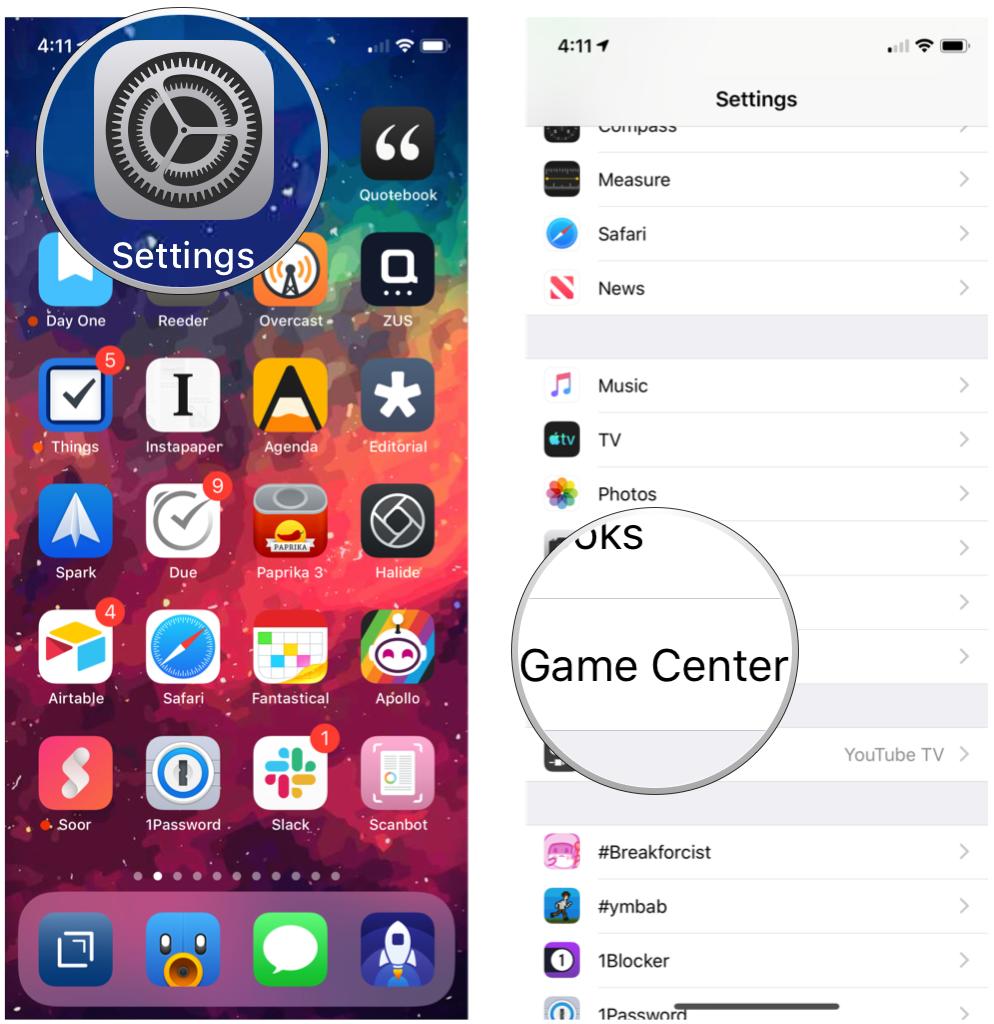
- Кран на [X number of] Друзья.
- Кран то красная кнопка минус на друга, которого вы хотите удалить.
- Кран то красная кнопка удаления когда он появится.
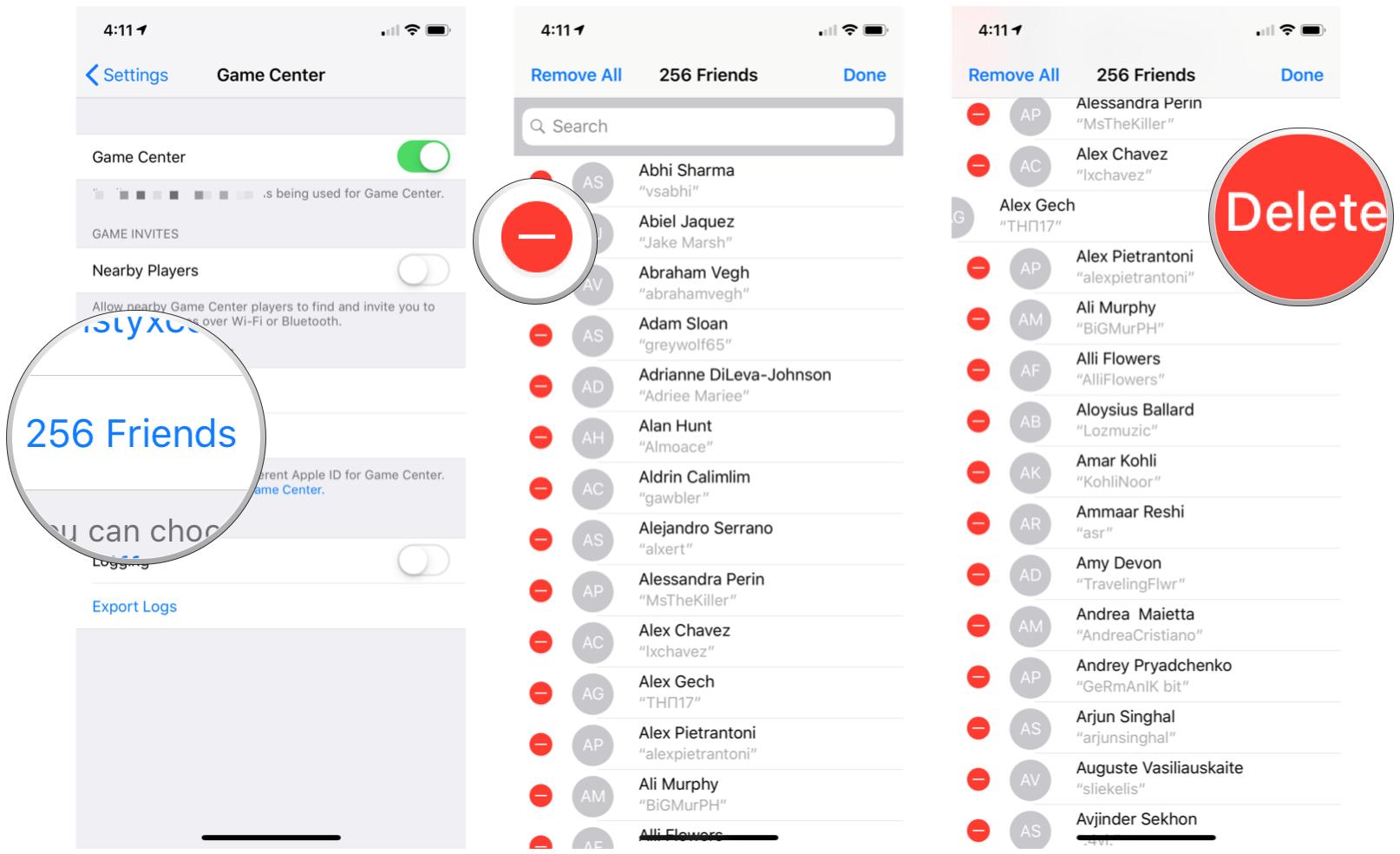
Как удалить друзей в iOS 13
Apple иногда предлагает обновления для iOS, iPadOS, watchOS, tvOS и macOS в виде закрытых предварительных версий для разработчиков или публичные бета-версии. Хотя бета-версии содержат новые функции, они также содержат предварительные ошибки, которые могут помешать нормальному использованию вашего iPhone, iPad, Apple Watch, Apple TV или Mac, и не предназначены для повседневного использования на основном устройстве. Вот почему мы настоятельно рекомендуем держаться подальше от предварительных версий для разработчиков, если они вам не нужны для разработки программного обеспечения, и использовать общедоступные бета-версии с осторожностью. Если вы зависите от своих устройств, дождитесь финальной версии.
- Запустить Настройки на главном экране.
- Кран Игровой центр.
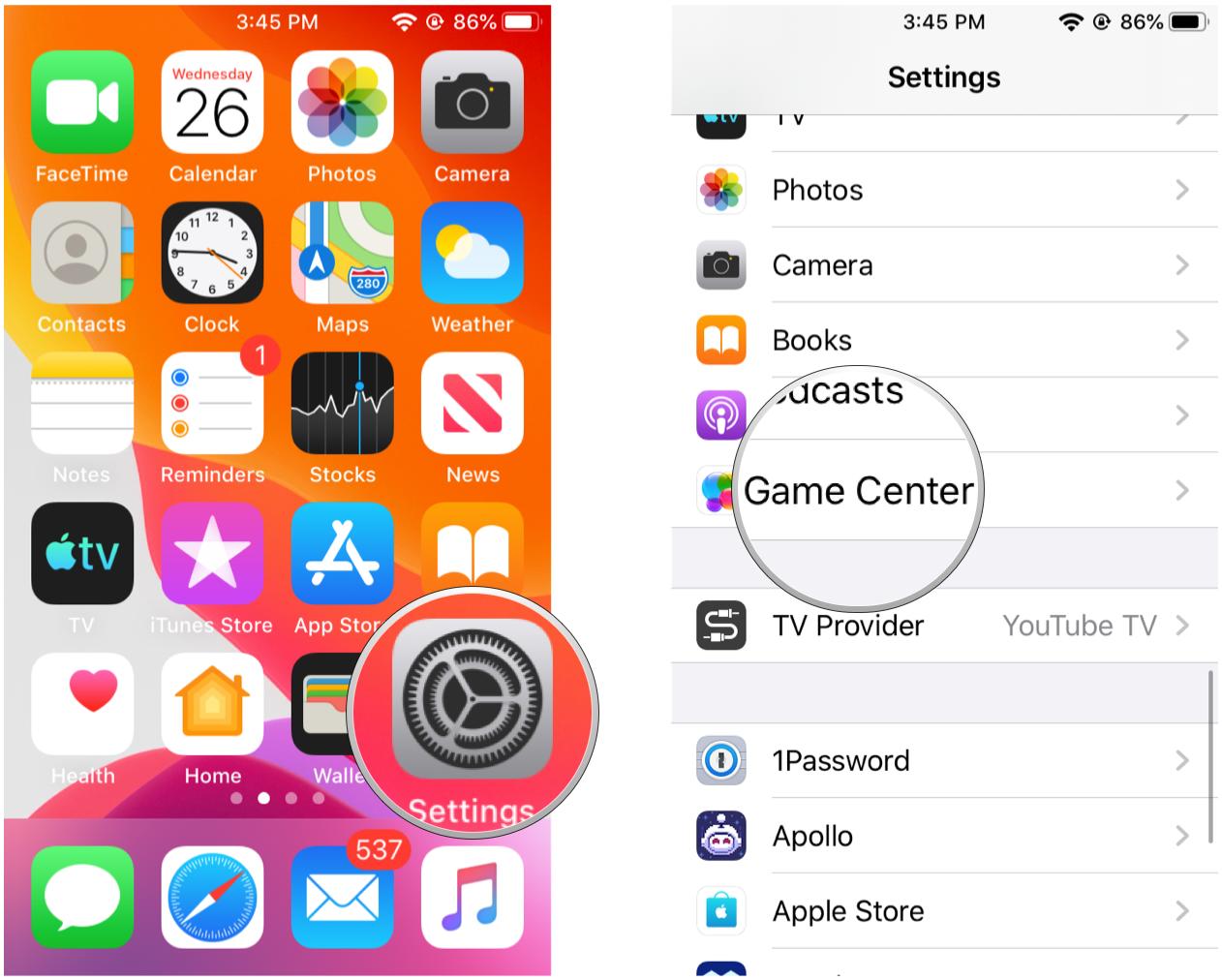
- Кран Друзья под вашим Профиль Game Center.
- Проведите пальцем по экрану слева от имени друга, которого вы хотите удалить, чтобы показать скрытые действия.
- Кран Удалять.
- Кран Удалить из друзей чтобы подтвердить. Помните, что это действие нельзя отменить.
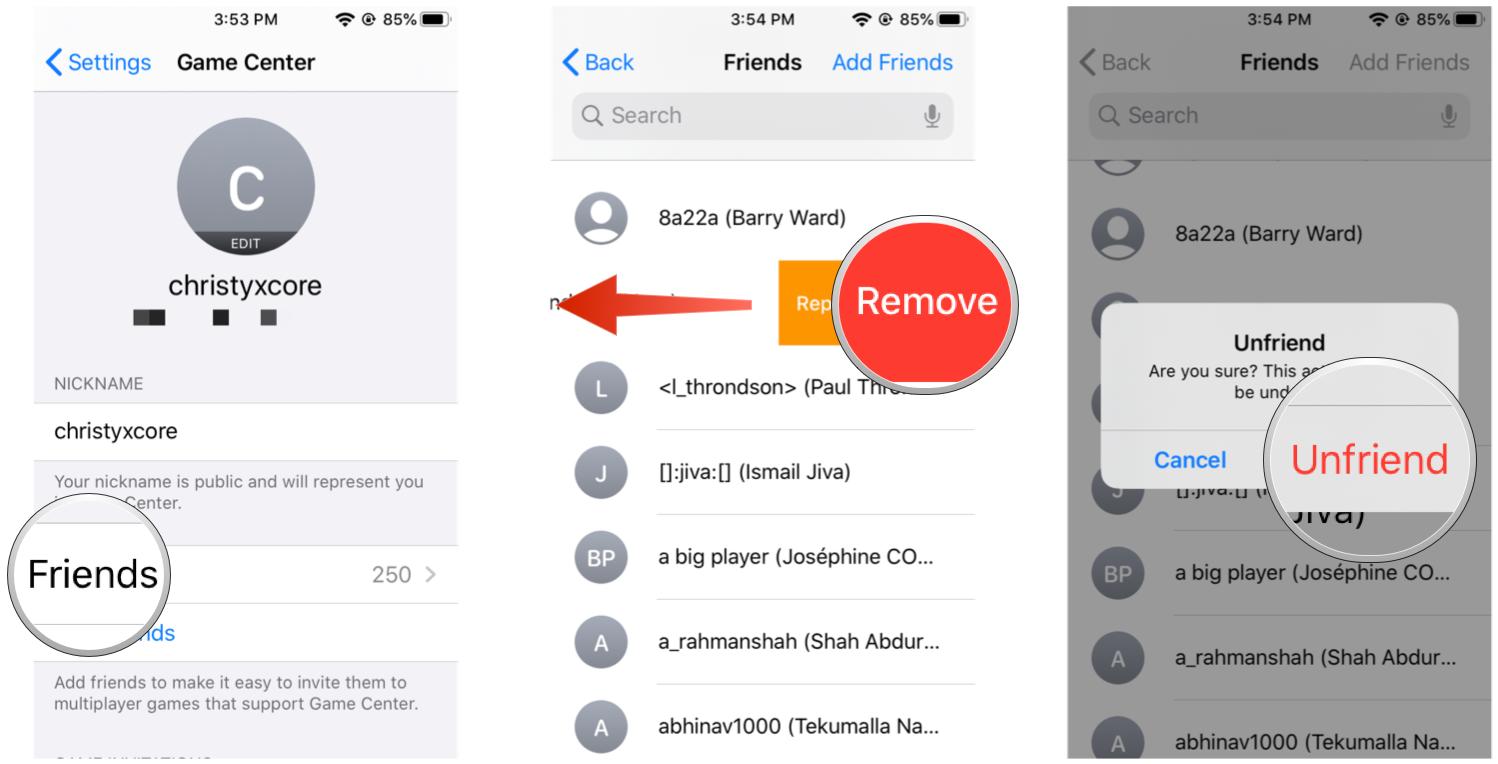
Как пригласить или бросить вызов кому-нибудь поиграть в игру Game Center
Если ваша игра поддерживает многопользовательские приглашения или испытания, вы можете бросить вызов своим друзьям, чтобы побить свои достижения или высокие баллы.
Как пригласить кого-нибудь поиграть в многопользовательскую игру
Примечание. Ваша игра может поддерживать или не поддерживать эту функцию; многопользовательские приглашения реализуются для каждой игры, и Apple не предлагает конкретного списка приложений, поддерживающих Game Center.
- Найдите свою игру Приглашать кнопку, если она существует или поддерживается, и коснитесь ее.
- послать приглашение вашему другу через iMessage с приглашением поиграть в игру.
Как бросить вызов другу
Примечание. Ваша игра может поддерживать или не поддерживать эту функцию. Кроме того, задачи работают только в том случае, если человек, которому вы хотите бросить вызов, уже есть в вашем списке друзей — например, вы не можете бросить вызов никому из своего списка контактов.
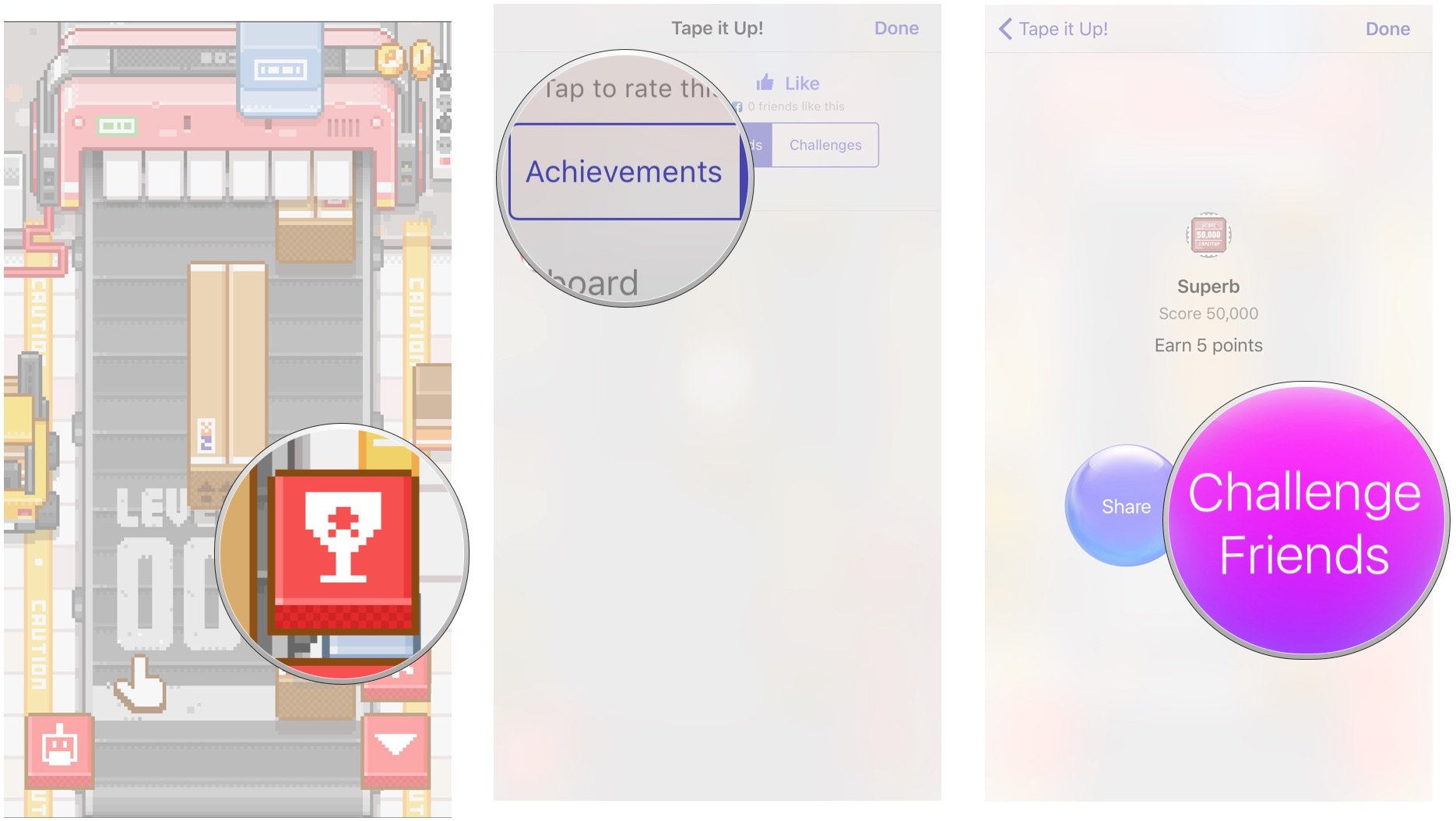
- Запустить игра с главного экрана.
- Нажмите достижения кнопка. Каждая игра будет иметь свое местоположение, а в некоторых может использоваться другой значок; во многих играх используется значок трофея за достижения.
Отсюда у вас есть один из двух вариантов:
- Нажмите на таблицы лидеров вкладка и коснитесь своего рекорда в списке друзей, затем выберите Испытание.
- Нажмите на достижения вкладка, выберите достижение, а затем нажмите Испытание.
Как играть в игру в iMessage
В некоторых играх есть встроенные приложения iMessage, которые позволяют играть в игру прямо в разговоре iMessage. Чтобы проверить, поддерживает ли ваша игра iMessage, просто найдите ее в App Store — игры, поддерживающие эту функцию, будут иметь баннер «Предлагает приложение iMessage» под значком приложения, и вы можете увидеть, какую форму принимает эта игра, посмотрев на их включили скриншоты iMessage.
Чтобы начать новую игру, сделайте следующее:
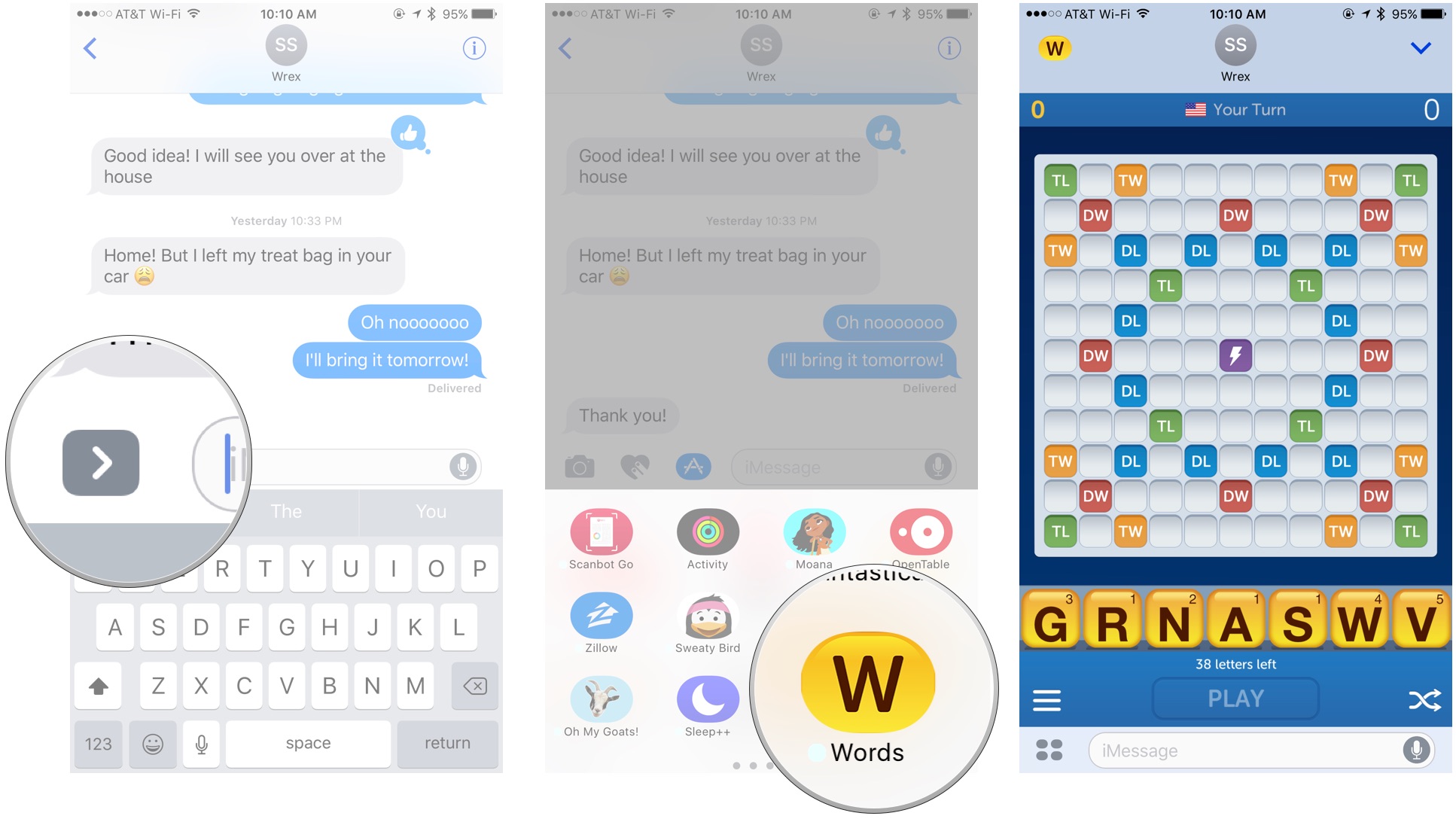
- Открыть разговор, в котором вы хотите поиграть.
- Кран кнопку со стрелкой вправо, чтобы открыть ящик приложений.
- Выбирать значок приложения.
- Проведите пальцем по экрану через различные приложения iMessage, пока не найдете игру, в которую хотите поиграть.
- Нажмите на него и нажмите Начать игру.
Как отключить приглашения в игру для ближайших игроков
По умолчанию, если вы играете в ту же многопользовательскую игру, что и кто-то из ваших близких, вы можете отправлять им приглашения по Wi-Fi или Bluetooth. Конечно, это работает только в том случае, если игра, в которую вы играете, поддерживает игровые приглашения. Вы можете отключить эту функцию в своих настройках.
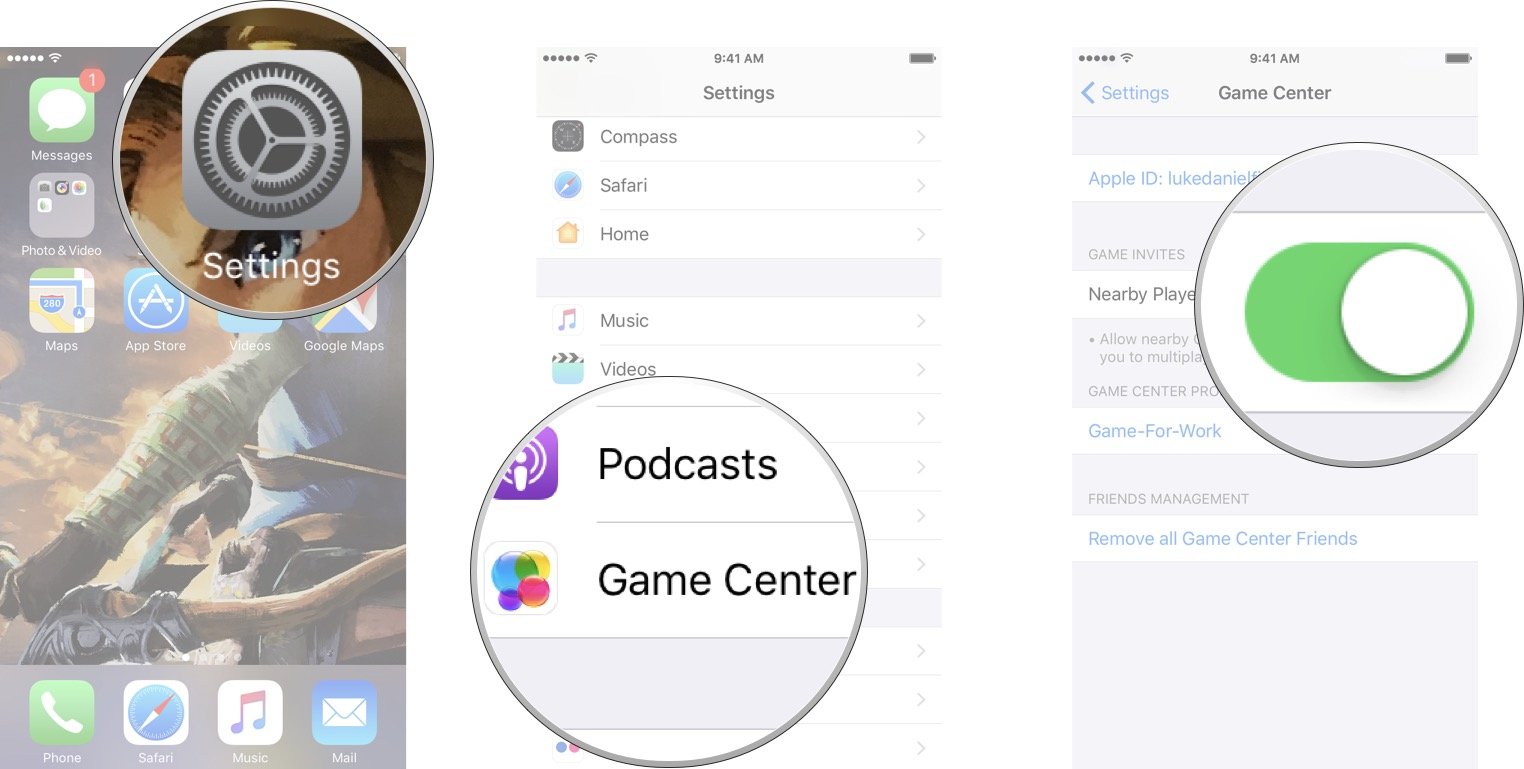
- Запустить Настройки app с главного экрана.
- Кран Игровой центр.
- Нажмите Переключатель «Игроки рядом». Если переключатель зеленый, это означает, что функция активна, а если переключатель белый, это означает, что функция отключена.
Вы можете снова включить функцию «Игроки поблизости» в любое время, выполнив те же действия, перечисленные выше.
Как записать свой игровой процесс на iPhone и iPad
Apple Game Center не только предоставляет сторонним приложениям списки лидеров и возможности многопользовательской игры, но также предлагает функции записи игрового процесса. Если приложение, которое вы используете, поддерживает ReplayKit Game Center, вы можете записывать данные с экрана и микрофона во время игры, чтобы поделиться ими с друзьями, или транслируйте их в онлайн-режиме, чтобы создать классные «Let’s Play».
Как записать свой игровой процесс на iPhone и iPad
Как переключаться между учетными записями Game Center на Apple TV
Как вы переключаете учетные записи Game Center на Apple TV? Просто используйте настройки!
Многие игры, в которые вы можете играть на iPhone и iPad, также доступны на Apple TV, и, как и игры на iOS, tvOS может отслеживать ваш прогресс в играх, поддерживающих Game Center. Однако, если вы используете Apple TV совместно с другими членами семьи, вы можете переключаться между учетными записями Game Center, в зависимости от того, кто играет в любой момент времени.
Как переключаться между учетными записями Game Center на Apple TV
Вопросов?
Что-нибудь вы еще хотите узнать о Game Center? Оставьте нам комментарий ниже!
Обновлено в июне 2019 г .: Обновлено для iOS 13 beta.
Источник: dvax.ru
Как использовать (и отключить) Game Center на Mac и iOS
, Теперь, с компьютерными играми и мобильными устройствами, у нас есть гораздо больший выбор игр для электронных игр.
Игровой центр Apple стремится сделать игры на мобильных устройствах снова социальными. Сегодня мы рассмотрим, что такое Game Center, почему вы его используете и как подписать его, чтобы максимально использовать его на устройствах Mac и iOS.
Для тех из вас, кто использовал стандартное приложение Game Center по умолчанию и интересуется, куда оно делось, мы также объясним, что случилось с Game Center в iOS 10 и macOS Sierra.
Что такое игровой центр?
Game Center — это социальный игровой сервис, включенный в Mac и iOS, который позволяет играть в игры с людьми со всего мира. Вы можете найти людей, с которыми можно играть в игры, публиковать результаты в списках лидеров, отслеживать свои достижения и успехи в играх, а также призывать друзей побить ваши результаты.
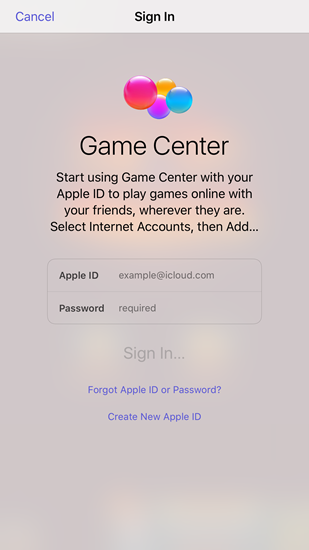
Game Center полезен для игр, в которые вы играете против других игроков, и включает в себя множество игр, доступных сегодня. Он даже включен в некоторые сольные игры или игры, в которых вы играете на компьютере, поэтому вы можете опубликовать свой счет, чтобы другие могли его увидеть и попробовать побить.
Если вы используете устройство Apple, Game Center позволяет вам оставаться на связи и делиться деятельностью с друзьями и родными, которые не являются вашими локальными.
Что случилось с приложениями Game Center?
До iOS 10 и macOS Sierra, Game Center был автономным приложением по умолчанию, которое связывалось с играми и другими игроками через вашу учетную запись iCloud. В приложении вы можете добавить друзей и пригласить их поиграть с вами в игры и оспорить их лучшие результаты.
Apple удалила приложение Game Center как в iOS 10, так и в macOS Sierra, что привело к тому, что ваши друзья в службе Game Center оказались в подвешенном состоянии. Есть варианты Game Center в настройки приложение на iOS и в Системные настройки на Mac, но вариантов мало. Вы не можете добавлять новых друзей, видеть, кто ваши друзья, в какие игры они играют или их лучшие результаты в настройках Game Center.
Начиная с iOS 10, единственный способ связаться с друзьями с помощью Game Center — это приложения, которые его поддерживают. И большую часть времени вы не будете знать, какие приложения поддерживают Game Center, пока не установите их, если разработчик игры не упомянет об этом в описании в App Store.
В наши дни Game Center — это инструмент, который разработчики игр могут включить в свои игры, если захотят. Если игра включает в себя Game Center, у вас может быть доступ к спискам лидеров, задачам, достижениям и записи экрана. Обратите внимание, что мы сказали «может» — разработчикам игр не нужно включать все функции Game Center, если они этого не хотят.
Некоторые разработчики создают свои собственные реализации некоторых функций Game Center. Например, вы можете найти приложение, которое позволяет вам отправить приглашение на вызов существующему другу. Тем не менее, вы должны нажать на их имя в списках лидеров, чтобы оспорить их, и вызов передается через iMessage
Использование Game Center на вашем Mac
По иронии судьбы Game Center — это причина, по которой мы рекомендуем вам не покупать игры в Mac App Store
, Но иногда у вас нет выбора, заключите сделку или предпочитаете удобство. В этом случае вам может понравиться использование Game Center.
Чтобы использовать учетную запись Game Center на Mac, необходимо добавить ее в качестве учетной записи в Интернете. Для этого перейдите в Apple Menu> Системные настройки. Затем нажмите Интернет-аккаунты.
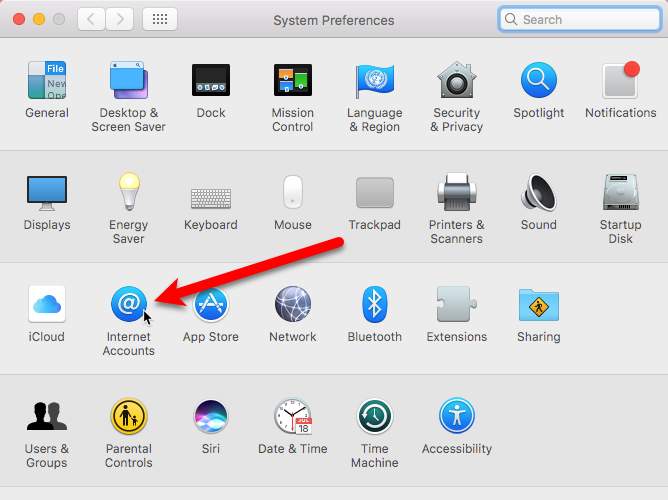
Вы увидите все учетные записи, на которые вы вошли на Mac, в списке слева. Если вы не видите Игровой центр в списке прокрутите вниз на правой панели и нажмите Добавить другой аккаунт.
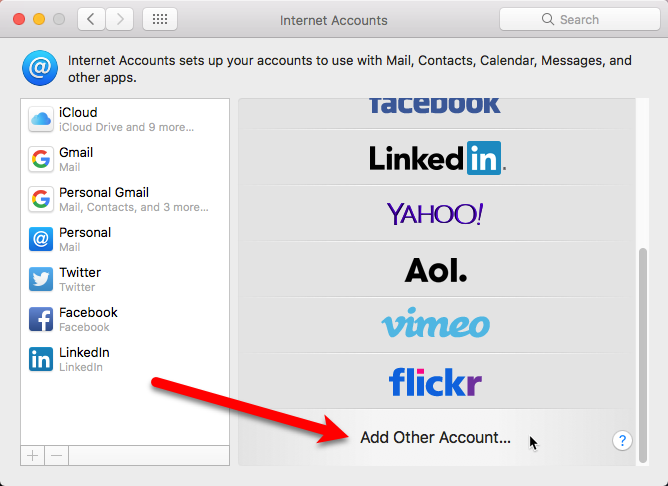
Список справа расширяется. Прокрутите вниз и нажмите Игровой центр учетная запись.
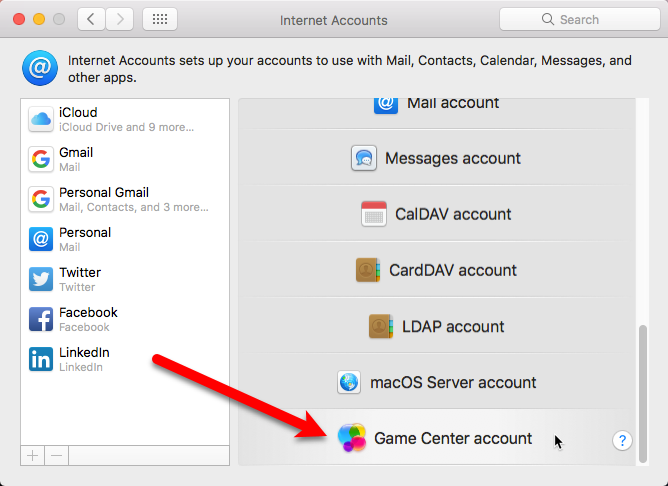
Используйте свой Apple ID для входа в свою учетную запись Game Center. Вы можете использовать уже зарегистрированную учетную запись iCloud для своей учетной записи Game Center (синяя кнопка), или Использовать другой аккаунт если у вас есть несколько идентификаторов Apple.
В нашем примере мы использовали другой Apple ID для нашей учетной записи Game Center:
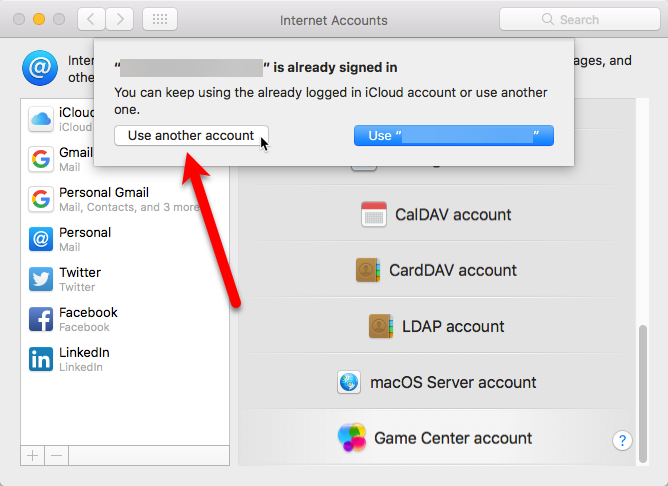
Введите свой идентификатор Apple ID а также пароль и нажмите войти в систему.
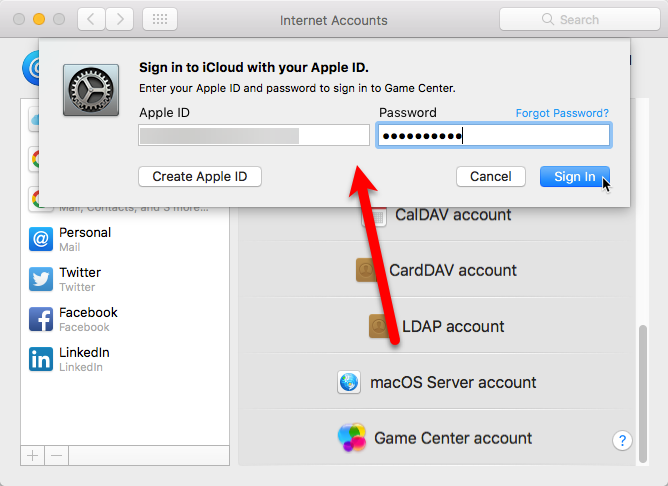
Введите уникальный ник. Вы получите уведомление, если выберете тот, который уже используется. Если вы не хотите, чтобы другие игроки знали ваше настоящее имя, снимите флажок Общедоступный профиль коробка. Нажмите Продолжить.
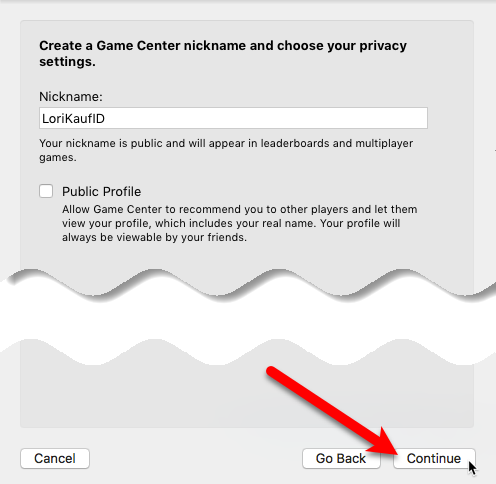
Вы увидите, что ваша учетная запись Game Center добавлена в список. Нажмите на него, чтобы получить доступ к настройкам Game Center. Вы можете изменить свой никнейм, используя редактировать кнопка или выключить Разрешить соседний мультиплеер если вы не хотите получать приглашения от других игроков поблизости.
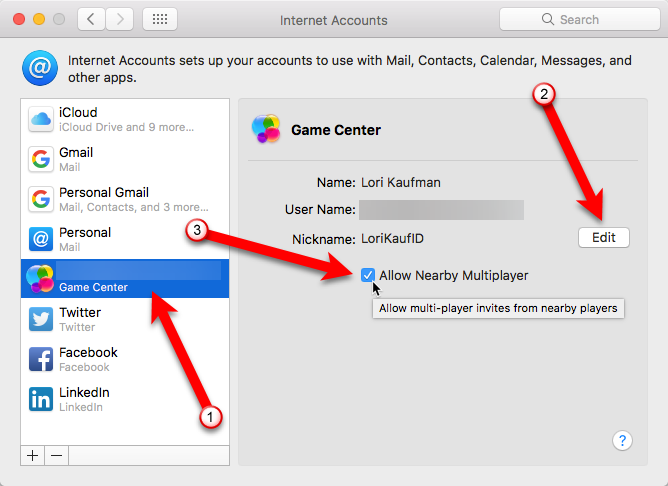
Управление уведомлениями Mac и выход из системы
После того как вы впервые войдете в свою учетную запись Game Center на Mac, вы увидите, что Игры добавлены в Уведомления список в Системные настройки. Это позволяет вам настраивать или отключать уведомления для Game Center на вашем Mac, как и любое другое приложение, даже если оно больше не является отдельным приложением.
Идти к Apple Menu> Системные настройки и нажмите Уведомления.
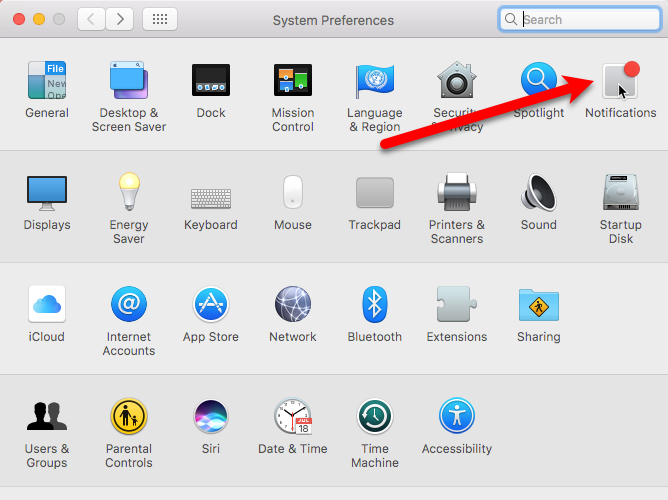
Выбрать Игры в списке приложений. Выбрать Стиль игры оповещения и установите или снимите флажки под Стиль игры оповещения выбрать уведомления, которые вы хотите или не хотите получать.
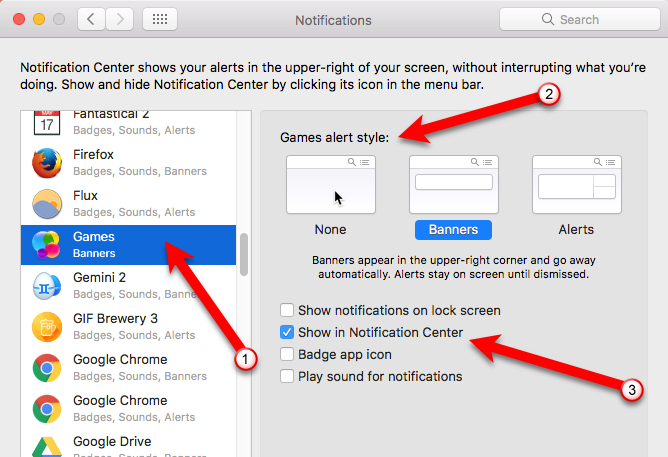
Если вы больше не хотите использовать Game Center, вы можете выйти из своей учетной записи Game Center или удалить его со своего Mac. Идти к Apple Menu> Системные настройки и нажмите на Интернет-аккаунты. Затем выберите свою учетную запись Game Center в списке и нажмите кнопку «минус».
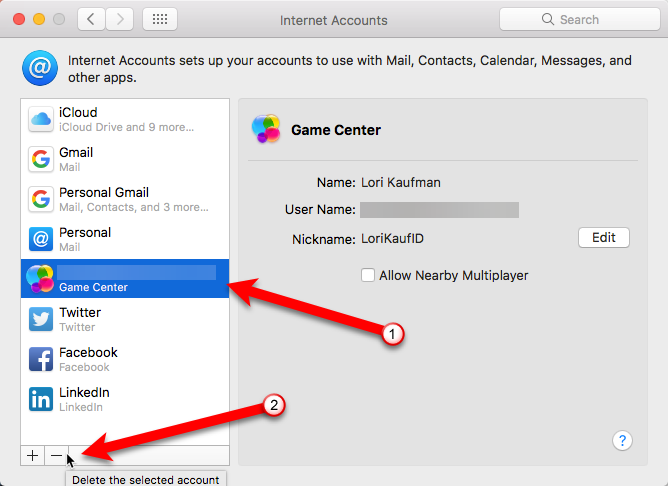
Нажмите Отключить аккаунт если вы хотите отключить учетную запись, но не удалить ее со своего Mac. Вы можете включить его в будущем.
Чтобы удалить учетную запись Game Center с Mac, нажмите Удалить из всех.
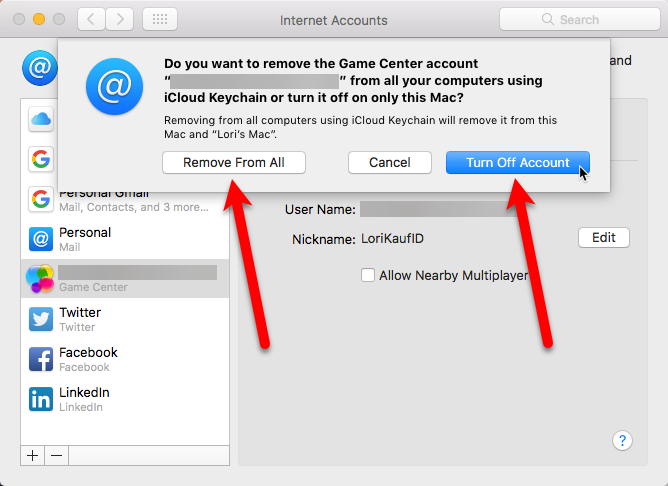
Использование Game Center на вашем iPhone IPad
Game Center также доступен на вашем устройстве iOS, хотя это больше не отдельное приложение. Чтобы использовать Game Center, войдите в свою учетную запись в настройки приложение.
Нажмите настройки значок на главном экране и нажмите Игровой центр. Затем нажмите Войти в систему на Игровой центр экран.
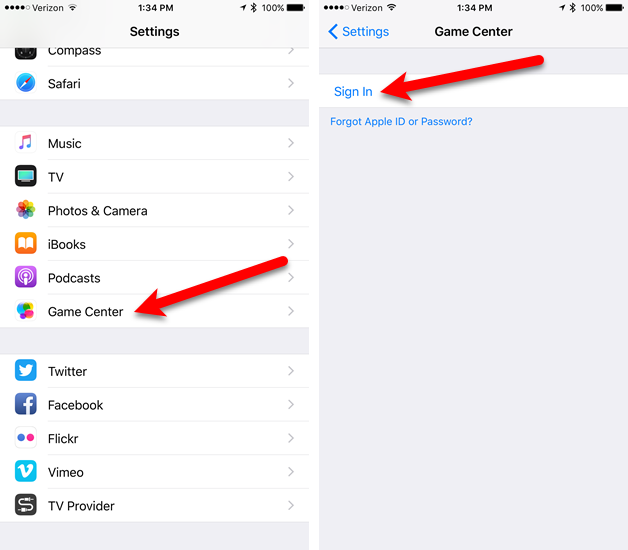
Как и на Mac, используйте свой Apple ID для входа в свою учетную запись Game Center. Вы можете использовать уже зарегистрированную учетную запись iCloud для своей учетной записи Game Center (синяя кнопка), или Использовать другой аккаунт если у вас есть несколько идентификаторов Apple.
Мы использовали другой Apple ID для нашей учетной записи Game Center. Если вы нажмете «Войти», чтобы использовать свою учетную запись iCloud, в которую вы сейчас вошли, вы попадете на экран Game Center в настройки приложение.
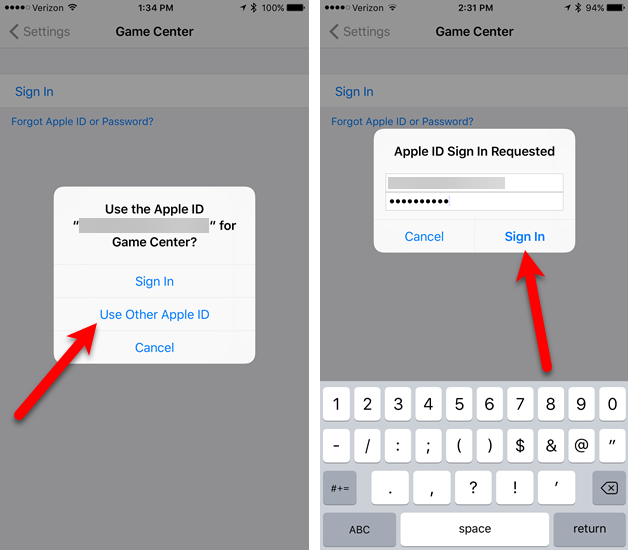
Введите уникальный ник. Вы получите уведомление, если выберете тот, который уже используется.
На Игровой центр экран в настройки приложение, выключите Близлежащие игроки ползунок (он станет белым, если вы не хотите получать приглашения от других соседних игроков. Чтобы изменить свой псевдоним, нажмите свой текущий псевдоним под Профиль игрового центра.
Если у вас есть друзья, подключенные к вашей учетной записи Game Center (с тех пор, когда Game Center был автономным приложением), вы можете Удалить всех друзей Game Center. Это действие является окончательным и не может быть отменено. Вы также не можете добавлять друзей в настройках Game Center. Вы можете добавлять и бросать вызов друзьям только в каждой отдельной игре, в зависимости от того, какие возможности доступны в каждой игре.
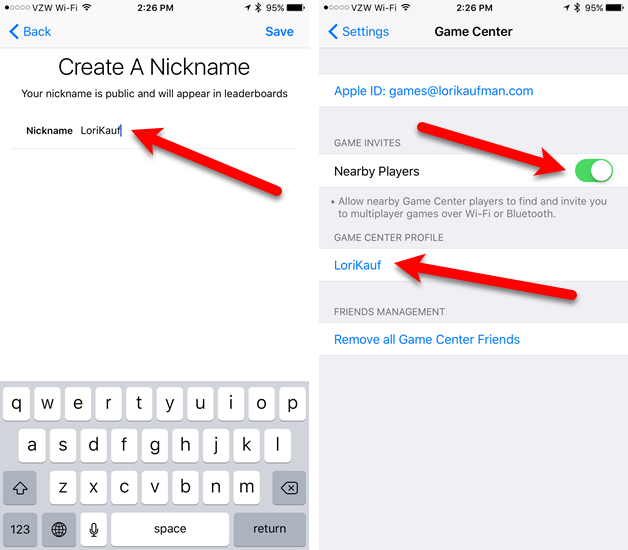
Ограничение разрешений Game Center
Родители или опекуны могут захотеть применить ограничения к Game Center или другим частям ОС.
, Нажмите настройки значок на главном экране, если вы еще не в настройки приложение. Нажмите генеральный, а потом ограничения.
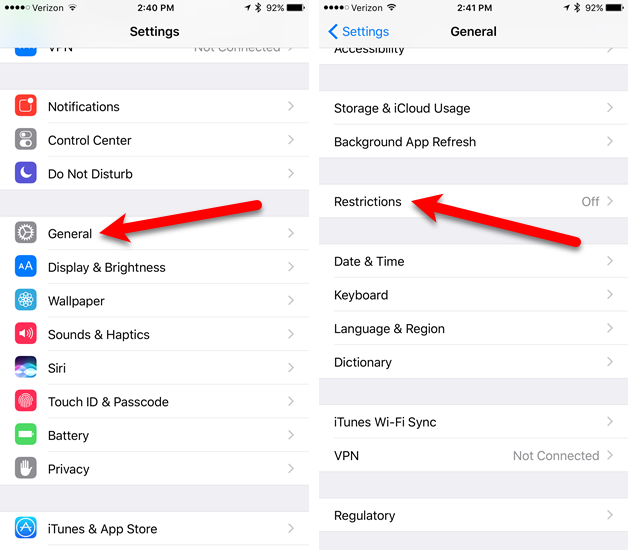
Нажмите Включить ограничения на ограничения экран, а затем введите Ограничения Пароль. Важно чтобы ты не забудьте пароль как это трудно восстановить.
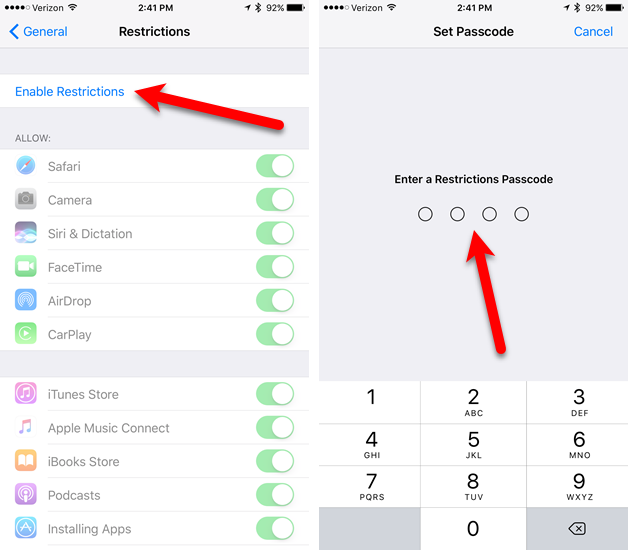
Вы можете запретить Game Center работать в многопользовательских играх, добавлять друзей или использовать запись экрана.
особенность. Нажмите на кнопки ползунка для функций, которые вы хотите ограничить.
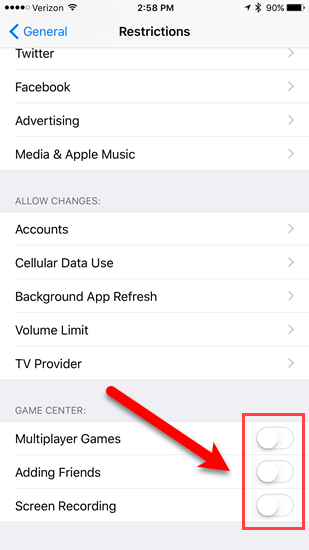
Отключить уведомления и выйти на iOS
Как только вы впервые войдете в Game Center, вы увидите Игры добавлен в Уведомления список в настройки приложение. Это позволяет настраивать или отключать уведомления для Game Center, как и любое другое приложение, даже если оно больше не является отдельным приложением.
Нажмите настройки на главном экране. Следующий кран Уведомления а потом Игры в списке приложений. Нажмите Разрешить уведомления ползунок, чтобы отключить уведомления. Если вы не хотите отключать уведомления, вы можете отключить определенные типы уведомлений, такие как отображение уведомлений в Центре уведомлений или на экране блокировки.
, воспроизводя звуки или показывая значок на значке приложения.
Вы также можете прокрутить вниз и выбрать, показывать ли оповещения от всех или только от ваших контактов.
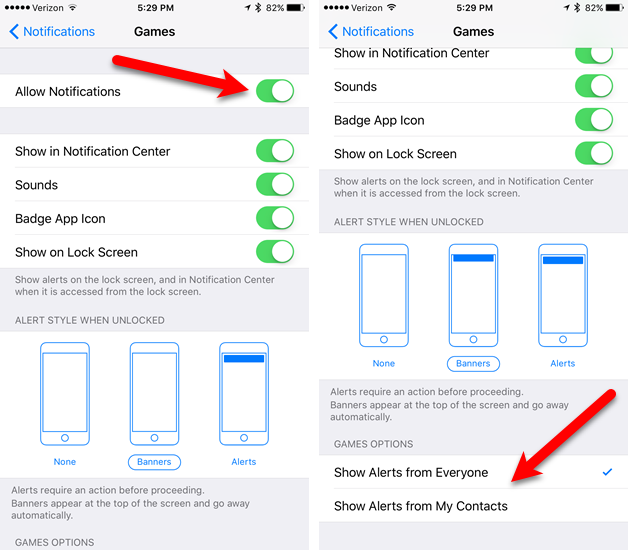
Если вы больше не хотите использовать Game Center на своем устройстве iOS, вы можете выйти из своей учетной записи Game Center или удалить его.
Нажмите настройки значок на главном экране, а затем нажмите Game Center. Чтобы выйти, нажмите на свой Apple ID, затем нажмите Выход в диалоговом окне.
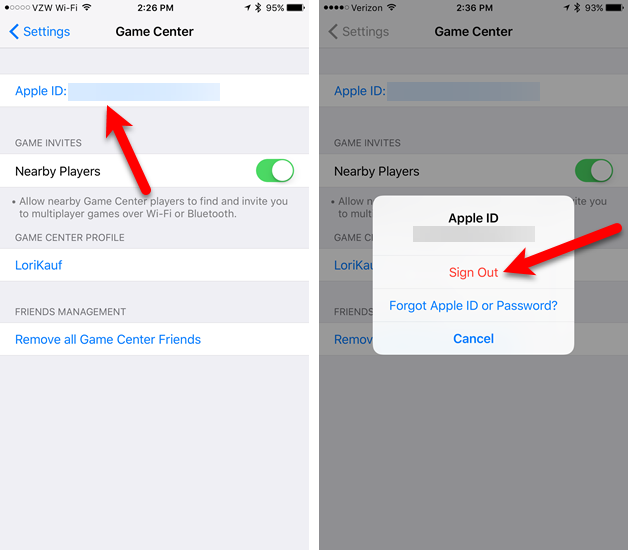
Напоследок: убить Game Center в iOS 11
Когда выйдет iOS 11
вы сможете отключить Game Center. Это также работает в публичной бета-версии. Просто нажмите на настройки значок на главном экране, а затем нажмите Game Center.
Нажмите Игровой центр ползунок, чтобы выключить его. Кнопка становится белой, когда она выключена.
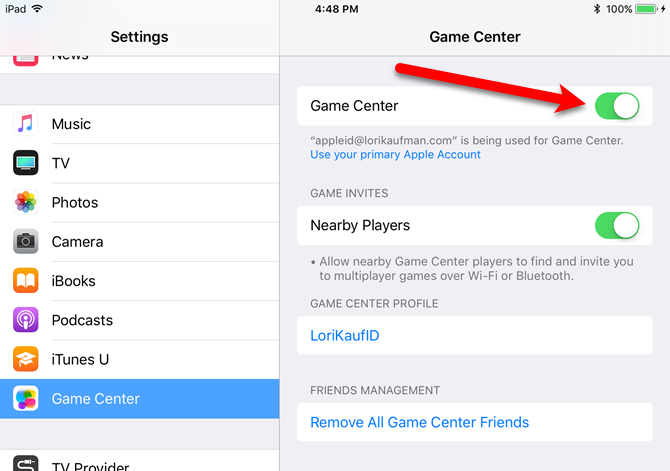
Считаете ли вы Game Center полезным? Если да, то в какие игры вы играли, включая Game Center? Вы с нетерпением ждете возможности отключить его в iOS 11? Дайте нам знать об этом в комментариях.
Источник: helpexe.ru